วิธีปิดคอมพิวเตอร์จากโทรศัพท์ของคุณ

วิธีปิดคอมพิวเตอร์จากโทรศัพท์ของคุณ
Jira เป็นเครื่องมือจัดการงานยอดนิยมที่ใช้ในหลายอุตสาหกรรม เป็นที่นิยมอย่างมากในด้านไอทีและสร้างขึ้นเพื่อใช้กับเฟรมเวิร์ก Agile แต่ถ้าคุณรู้วิธีใช้และจัดระเบียบสิ่งต่างๆ ใน Jira คุณจะสามารถใช้งานได้เกือบทุกด้าน
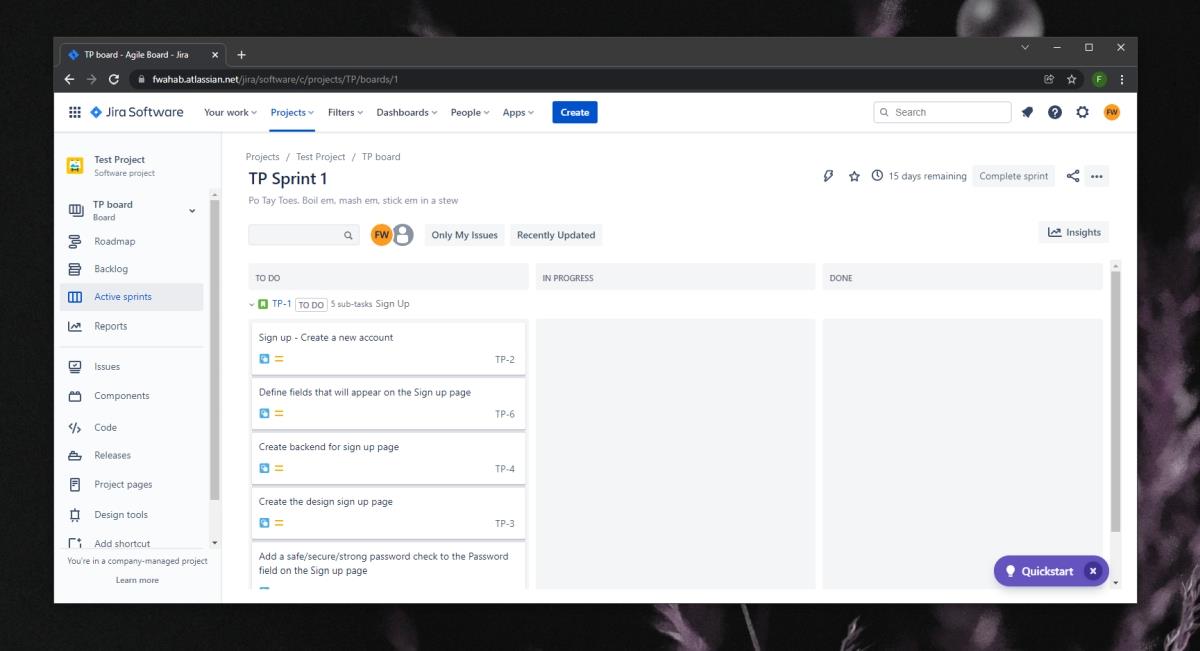
กระดานจิรา
บอร์ด Jira จะแสดงรายการหรือปัญหาที่สร้างขึ้นภายใต้โครงการ ทุกโปรเจกต์ที่คุณสร้างใน Jira มาพร้อมกับบอร์ดหนึ่งบอร์ดที่สร้างไว้แล้ว อย่างไรก็ตาม คุณสามารถสร้างบอร์ดเพิ่มเติมที่แสดงรายการหรือประเด็นเฉพาะจากโปรเจกต์ปัจจุบันได้ ตัวอย่างเช่น คุณสามารถสร้างบอร์ดที่จะแสดงรายการทั้งหมดที่เกี่ยวข้องกับคุณลักษณะเฉพาะที่กำลังพัฒนา
คุณสามารถเชิญผู้ใช้รายอื่นเข้าสู่บอร์ด Jira ได้ อย่างไรก็ตาม สิ่งสำคัญคือต้องเข้าใจก่อนว่าสิทธิ์ทำงานอย่างไรเมื่อพูดถึงบอร์ด Jira บัญชีหรือเว็บไซต์ Jira เดียวสามารถมีหลายโครงการภายใต้บัญชีนั้น แต่ละโครงการจะมีบอร์ดของตัวเอง เมื่อคุณเชิญผู้ใช้เข้าสู่บอร์ดของ Jira คุณสามารถเชิญพวกเขาด้วยสิทธิ์ที่ทำให้พวกเขาสามารถเข้าถึง Jira ทั้งหมดได้ ซึ่งหมายความว่าพวกเขาจะสามารถเข้าถึงบอร์ด Jira ทั้งหมดสำหรับโครงการทั้งหมดที่สร้างขึ้นบนไซต์ Jira
คุณยังสามารถเชิญผู้ใช้ให้เข้าร่วมโปรเจกต์เดียว และพวกเขาจะเข้าถึงได้เฉพาะบอร์ดที่สร้างขึ้นภายใต้โปรเจกต์นั้นเท่านั้น
เพิ่มผู้ใช้ในบอร์ด Jira
ตอนนี้คุณรู้วิธีการทำงานของสิทธิ์เมื่อเพิ่มผู้ใช้ในบอร์ด Jira แล้ว คุณสามารถเริ่มเพิ่มได้ ตรวจสอบว่าคุณมีสิทธิ์ระดับผู้ดูแลระบบที่ถูกต้องในการเพิ่ม/เชิญผู้ใช้ไปยังเว็บไซต์ โครงการ และบอร์ดของ Jira
คำเชิญจะถูกส่งไปยังอีเมลที่คุณป้อน ผู้ใช้ต้องคลิกที่คำเชิญ ตั้งค่าบัญชี Jira และเข้าร่วมโครงการ เมื่อเข้าร่วมโครงการแล้ว พวกเขาจะสามารถดูบอร์ดของจิระที่อยู่ด้านล่างได้
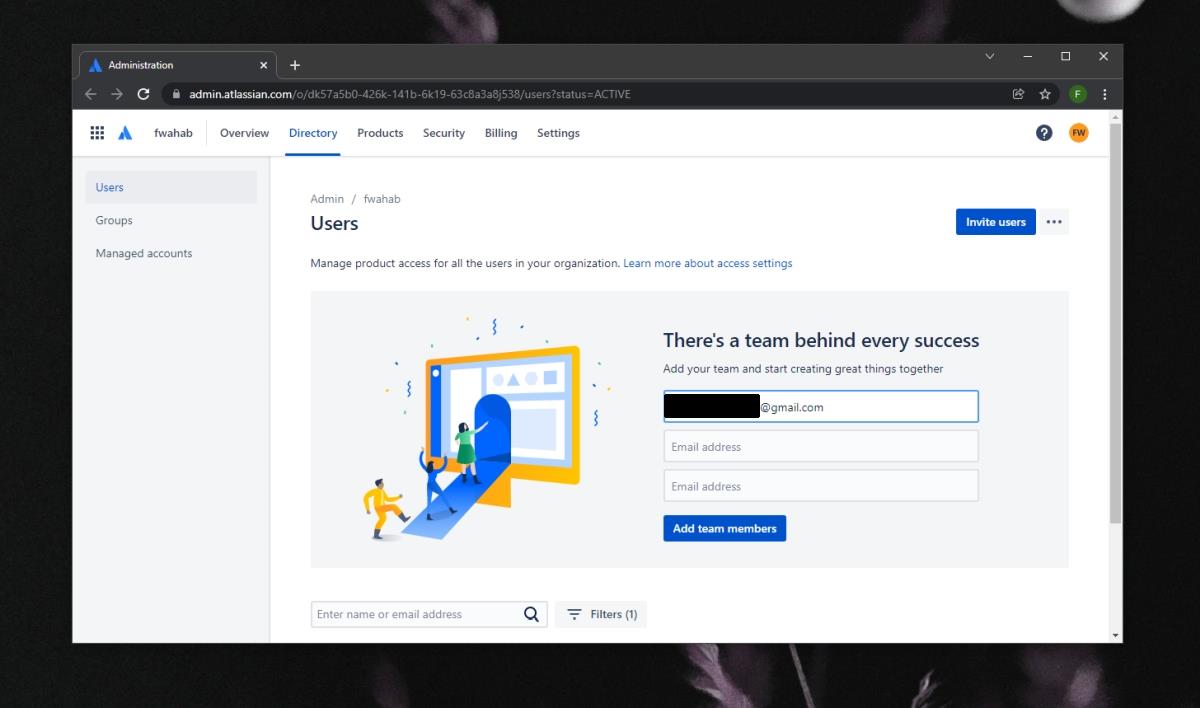
สิทธิ์ของผู้ใช้ในจิรา
กระบวนการเชิญผู้ใช้เข้าร่วมโครงการใน Jira ไม่มีขั้นตอนที่กำหนดสิทธิ์ ในการจัดการการอนุญาต เช่น โปรเจ็กต์ใดและต่อมาบอร์ดใดที่ผู้ใช้จะเข้าถึงได้ คุณต้องเข้าใจว่ามีการกำหนดไว้อย่างไร
จิรามาพร้อมกับ 'กลุ่ม' ที่กำหนดไว้ล่วงหน้า คุณสามารถเข้าถึงกลุ่มเหล่านี้ได้จากคอลัมน์ด้านซ้ายบนหน้าการจัดการผู้ใช้ กลุ่มต่างๆ มีชุดสิทธิ์ที่ตั้งค่าไว้แล้ว ในการให้ชุดสิทธิ์แก่ผู้ใช้ คุณต้องเพิ่มผู้ใช้ลงในกลุ่มที่ถูกต้อง คุณยังสามารถสร้างกลุ่มแบบกำหนดเองได้ด้วยชุดสิทธิ์แบบกำหนดเอง
เมื่อเพิ่มผู้ใช้ลงในกลุ่มแล้ว การอนุญาตและสิทธิ์การเข้าถึงของผู้ใช้ในไซต์ Jira จะอัปเดต
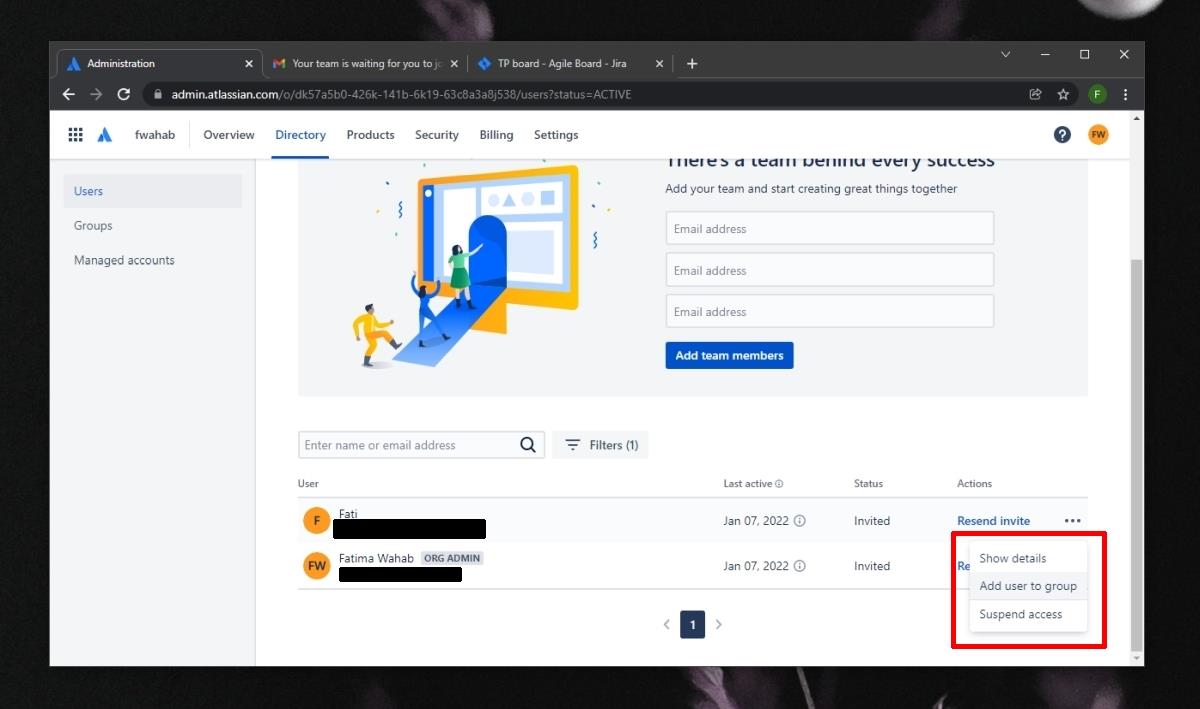
วิธีปิดคอมพิวเตอร์จากโทรศัพท์ของคุณ
Windows Update ทำงานร่วมกับรีจิสทรีและไฟล์ DLL, OCX และ AX ต่างๆ เป็นหลัก หากไฟล์เหล่านี้เสียหาย คุณสมบัติส่วนใหญ่ของ
ชุดการป้องกันระบบใหม่ ๆ ผุดขึ้นมาอย่างรวดเร็วในช่วงนี้ โดยทั้งหมดนำโซลูชันการตรวจจับไวรัส/สแปมมาด้วย และหากคุณโชคดี
เรียนรู้วิธีเปิดบลูทูธบน Windows 10/11 ต้องเปิดบลูทูธไว้เพื่อให้อุปกรณ์บลูทูธของคุณทำงานได้อย่างถูกต้อง ไม่ต้องกังวล ง่ายๆ เลย!
ก่อนหน้านี้ เราได้ตรวจสอบ NitroPDF ซึ่งเป็นโปรแกรมอ่าน PDF ที่ดีซึ่งยังช่วยให้ผู้ใช้สามารถแปลงเอกสารเป็นไฟล์ PDF ด้วยตัวเลือกต่างๆ เช่น รวมและแยกไฟล์ PDF
คุณเคยได้รับเอกสารหรือไฟล์ข้อความที่มีอักขระซ้ำซ้อนหรือไม่? ข้อความนั้นมีเครื่องหมายดอกจัน เครื่องหมายยัติภังค์ ช่องว่าง ฯลฯ จำนวนมากหรือไม่?
หลายๆ คนถามถึงไอคอนรูปสี่เหลี่ยมผืนผ้าเล็กๆ ของ Google ที่อยู่ถัดจาก Start Orb ของ Windows 7 บนแถบงานของฉัน จนในที่สุดฉันก็ตัดสินใจที่จะเผยแพร่สิ่งนี้
uTorrent เป็นไคลเอนต์เดสก์ท็อปที่ได้รับความนิยมสูงสุดสำหรับการดาวน์โหลดทอร์เรนต์ แม้ว่ามันจะทำงานได้อย่างสมบูรณ์แบบสำหรับฉันใน Windows 7 แต่บางคนก็พบปัญหา
อาจมีแอปพลิเคชันหลายตัวที่คุณในฐานะผู้ใช้ทั่วไปอาจคุ้นเคยเป็นอย่างดี เครื่องมือฟรีที่ใช้กันทั่วไปส่วนใหญ่มักต้องติดตั้งอย่างยุ่งยาก
ฉันมีความทรงจำดีๆ จากวัยเด็กของฉันเกี่ยวกับซิทคอมทางทีวีเรื่อง Mr.Belvedere ซึ่งเครื่องมือที่เราจะพูดถึงนี้ได้ชื่อมาจากซิทคอมทางทีวีเรื่องนี้







